Jak dodać narzędzie Aparat w programie Excel
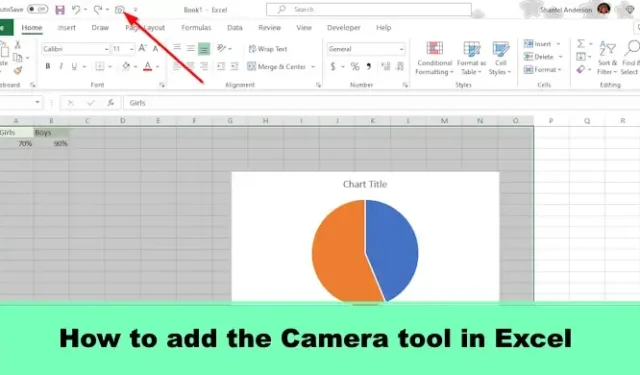
Microsoft Excel to potężny arkusz kalkulacyjny, który jest używany na całym świecie, zwłaszcza do statystyk, ale czy chcesz zrobić zrzut ekranu zakresu danych w arkuszu , a następnie wkleić go do innego arkusza, w którym zrzut ekranu będzie automatycznie idealnie pasował do tego arkusza? Funkcją umożliwiającą wykonanie tego polecenia jest narzędzie Aparat . Narzędzie Aparat umożliwia użytkownikom przechwytywanie zrzutów ekranu swoich danych i wykresów oraz wklejanie ich jako obrazów w dowolnej części arkusza roboczego lub innego arkusza roboczego. Zobaczmy, jak dodać narzędzie Aparat w programie Microsoft Excel.
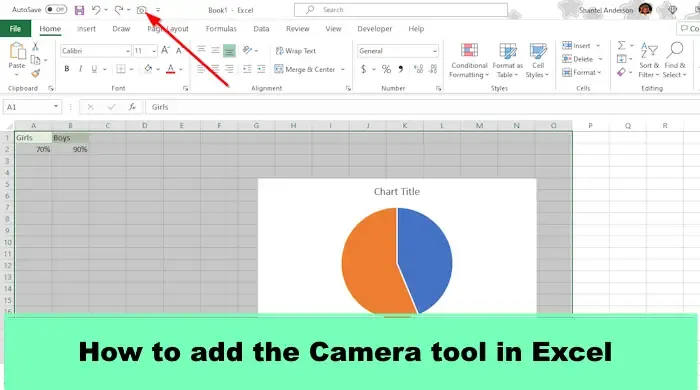
Jak dodać narzędzie Aparat w programie Excel
Wykonaj poniższe czynności, aby dodać narzędzie Aparat w programie Excel:
- Uruchom program Microsoft Excel.
- Kliknij przycisk Dostosuj Szybki dostęp.
- Kliknij przycisk Wybierz polecenie z listy i wybierz Wszystkie polecenia.
- Wybierz polecenie Aparat, a następnie kliknij przycisk Dodaj.
- Kliknij OK.
- Narzędzie Aparat zostało dodane do paska narzędzi Szybki dostęp.
- Zaznacz zakres danych i wykres, a następnie kliknij narzędzie Aparat.
- Kliknij miejsce, w którym chcesz umieścić dane.
- Dane ze zrzutu ekranu automatycznie dopasują się do arkusza kalkulacyjnego, podobnie jak oryginalne dane.
Uruchom Microsoft Excela .

Kliknij przycisk Dostosuj Szybki dostęp na pasku narzędzi Szybki dostęp.
Otworzy się okno dialogowe Opcje programu Excel .

Kliknij przycisk Wybierz polecenie z pola listy i wybierz Wszystkie polecenia z menu.
Przewiń w dół do polecenia Aparat, kliknij je, a następnie kliknij przycisk Dodaj.
Kliknij OK.
Narzędzie Aparat zostanie dodane do paska narzędzi Szybki dostęp.
Teraz dodaliśmy dane, a także wykres do arkusza kalkulacyjnego. Zamierzamy użyć narzędzia Aparat do przechwytywania danych.
Otwórz inny arkusz.

Zaznacz zakres danych i wykres, a następnie kliknij narzędzie Aparat na pasku narzędzi Szybki dostęp.
Teraz przejdź do drugiego arkusza i kliknij miejsce, w którym chcesz umieścić dane.
Dane ze zrzutu ekranu automatycznie dopasują się do arkusza kalkulacyjnego, podobnie jak oryginalne dane.
Mamy nadzieję, że wiesz, jak dodać narzędzie Aparat do programu Excel.
Jaka jest alternatywa dla narzędzia aparatu w Excelu?
Alternatywą dla narzędzia Aparat jest funkcja Zrzut ekranu, ale są one zupełnie inne; funkcja Zrzut ekranu umożliwia użytkownikom wykonanie zrzutu ekranu dowolnego okna otwartego na pulpicie, podczas gdy narzędzie Aparat umożliwia użytkownikom przechwytywanie zrzutów ekranu swoich danych i wykresów oraz wklejanie ich jako obrazów w dowolnej części arkusza roboczego lub innego arkusza roboczego. Wykonaj poniższe czynności, aby dowiedzieć się, jak korzystać z funkcji zrzutów ekranu w programie Excel.
- Kliknij kartę Wstaw, kliknij przycisk ilustracji, a następnie wybierz z menu opcję Zrzut ekranu.
- Wybierz okno, które chcesz zrzutować, lub kliknij Przycinanie ekranu, aby przechwycić obszar, który chcesz zrzutować.
- Zrzut ekranu pojawi się w arkuszu kalkulacyjnym.
Jak zrobić zdjęcie w Excelu?
Wykonaj poniższe czynności, aby zrobić zdjęcie w programie Excel:
- Wybierz zakres danych.
- Na karcie Narzędzia główne w grupie Schowek kliknij przycisk Kopiuj.
- Wybierz lokalizację, w której chcesz wkleić zakres danych i kliknij przycisk Wklej.
- W sekcji Inne opcje wklejania wybierz opcję Obraz (U).
- Skopiowany zakres danych pojawi się w arkuszu kalkulacyjnym.



Dodaj komentarz